Cara Menggunakan Cain&Abel:
*
* Penggunaan program ini jauh lebih mudah dan simple daripada
menggunakan wireshark, tetapi bila anda menginginkan semua packet yang
sudah keluar dan masuk disarankan anda menggunakan program wireshark
* * Buka program Cain anda
* * Buka program Cain anda
* * Klik pada bagian configure
* * Pada bagian “Sniffer” pilih ethernet card yang akan anda gunakan
*
Pada bagian “HTTP Fields” anda harus menambahkan username fields dan
password fields nya apabila yang anda inginkan tidak ada di daftar.
Sebagai contoh saya akan beritahukan bahwa kalo anda mau hack password
Friendster anda harus menambahkan di username fields dan passworsd
fields kata name, untuk yang lain anda bisa mencarinya dengan menekan
klik kanan view source dan anda harus mencari variabel input dari login
dan password website tersebut. Yang sudah ada di defaultnya rasanyan
sudah cukup lengkap, anda dapat mencuri pass yang ada di klubmentari
tanpa menambah apapun.
* * Setelah itu apply settingannya dan klik ok
*
* Di menu utama terdapat 8 tab, dan yang akan dibahas hanya 1 tab yaitu
tab “Sniffer” karena itu pilih lah tab tersebut dan jangan pindah2 dari
tab tersebut untuk mencegah kebingungan anda sendiri
*
* Aktifkan Sniffer dengan cara klik tombol sniffer yang ada di atas
tab2 tersebut, carilah tombol yang tulisannya “Start/Stop Sniffer”
*
* Bila anda ada di jaringan hub saat ini anda sudah bisa mengetahui
password yang masuk dengan cara klik tab (Kali ini tab yang ada di bawah
bukan yang di tengah, yang ditengah sudah tidak usah diklik-klik lagi)
“Passwords”
*
Anda tinggal memilih password dari koneksi mana yang ingin anda lihat
akan sudah terdaftar di sana * * Bila anda ternyata ada di jaringan
switch, ini membutuhkan perjuangan lebih, anda harus mengaktifkan APR
yang tombolonya ada di sebelah kanan Sniffer (Dan ini tidak dijamin
berhasil karena manage dari switch jauh lebih lengkap&secure dari
hub) * * Sebelum diaktifkan pada tab sniffer yang bagian bawah pilih APR
*
* Akan terlihat 2 buah list yang masih kosong, klik list kosong bagian
atas kemudian klik tombol “+” (Bentuknya seperti itu) yang ada di
jajaran tombol sniffer APR dll
* * Akan ada 2 buah field yang berisi semua host yang ada di jaringan anda
*
* Hubungkan antara alamat ip korban dan alamat ip gateway server (untuk
mengetahui alamat gateway server klik start pada komp anda pilih run
ketik cmd lalu ketik ipconfig pada command prompt)
*
* Setelah itu baru aktifkan APR, dan semua data dari komp korban ke
server dapat anda lihat dengan cara yang sama. Anda dapat menjalankan
kedua program di atas secara bersamaan (Cain untuk APR dan wireshark
untuk packet sniffing) bila ingin hasil yang lebih maksimal.
Password yang bisa anda curi adalah password yang ada di server HTTP (server yang tidak terenkripsi), bila data tersebut ada di server yang terenkripsi maka anda harus mendekripsi data tersebut sebelum memperoleh passwordnya (dan itu akan membutuhkan langkah2 yang jauh lebih panjang dari cara hack ini) Untuk istilah-istilah yang tidak ngerti bisa dicari di wikipedia (tapi yang inggris ya kalo yang indo jg belum tentu ada).
Password yang bisa anda curi adalah password yang ada di server HTTP (server yang tidak terenkripsi), bila data tersebut ada di server yang terenkripsi maka anda harus mendekripsi data tersebut sebelum memperoleh passwordnya (dan itu akan membutuhkan langkah2 yang jauh lebih panjang dari cara hack ini) Untuk istilah-istilah yang tidak ngerti bisa dicari di wikipedia (tapi yang inggris ya kalo yang indo jg belum tentu ada).
Secara
teknologis jalur frekuensi -baik 2,4 GHz maupun 5 GHz- yang menjadi
wadah operasional teknologi Wi-Fi tidak bebas dari keterbatasan .
Pasalnya, pengguna dalam suatu area baru dapat memanfaatkan sistem
Internet nirkabel ini dengan optimal, bila semua perangkat yang dipakai
pada area itu menggunakan daya pancar yang seragam dan terbatas. Apabila
prasyarat tersebut tidak diindahkan, dapat dipastikan akan terjadi
harmful interference bukan hanya antar perangkat pengguna Internet,
tetapi juga dengan perangkat sistem telekomunikasi lainnya. Bila
interferensi tersebut berlanjut -karena penggunanya ingin lebih unggul
dari pengguna lainnya, maupun karenanya kurangnya pemahaman terhadap
keterbatasan teknologinya- pada akhirnya akan membuat jalur frekuensi
2,4 GHz dan 5 GHz tidak dapat dimanfaatkan secara optimal.
Keterbatasan
lain dari kedua jalur frekuensi nirkabel ini (khususnya 2,4 GHz) ialah
karena juga digunakan untuk keperluan ISM (industrial, science and
medical). Konsekuensinya, penggunaan komunikasi radio atau perangkat
telekomunikasi lain yang bekerja pada pada pita frekuensi itu harus siap
menerima gangguan dari perangkat ISM, sebagaimana tertuang dalam S5.150
dari Radio Regulation. Dalam rekomendasi ITU-R SM.1056, diinformasikan
juga karakteristik perangkat ISM yang pada intinya bertujuan mencegah
timbulnya interferensi, baik antar perangkat ISM maupun dengan perangkat
telekomunikasi lainnnya.
Rekomendasi
yang sama menegaskan bahwa setiap anggota ITU bebas menetapkan
persyaratan administrasi dan aturan hukum yang terkait dengan keharusan
pembatasan daya. Menyadari keterbatasan dan dampak yang mungkin timbul
dari penggunaan kedua jalur frekuensi nirkabel tersebut, berbagai negara
lalu menetapkan regulasi yang membatasi daya pancar perangkat yang
digunakan. Sinyal Wireless Sinyal wireless LAN normalnya dapat ditangkap
pada kisaran sekitar 200 meter dari access point, tetapi client yang
menggunakan antena eksternal dapat menangkap sinyal sampai sejauh 1000
meter.
Apabila
anda menempatkan AP dekat pintu atau jendela, dapat dipastikan para
tetangga dapat ikut menikmati akses Internet atau melakukan sniffing
terhadap traffic network. Apabila infrastruktur wireless LAN itu
melibatkan koneksi wireless antar-gedung tinggi, maka client yang tidak
diinginkan dapat melakukan sniffing dari bawah sejauh sampai 2.500 kaki
(762 meter). Jadi walaupun sinyal wireless LAN para ISP yang dipasangkan
di puncak-puncak gedung tinggi dapat di-sniffing dari bawah (dikenal
sebagai war flying).
Jika
anda ingin connect internet menggunakan wifi sementara anda jauh AP
atau dari tempat wifi yang tersedia anda bisa mendekatkan diri dengan
area tersebut dan bisa main internet sepuasnya dengan langkah sebagai
berikut :
1)
Anda harus memiliki USB Wireless Adapter. Yang bisa anda dapatkan
ditoko toko komputer dengan harga berkisar Rp 210.000 (cukup murah untuk
technology secanggih ini) + antenna UHF bentuk parabola.
2)
Langkah ini merupakan langkah kunci, yaitu dengan menggunakan antenna
UHV yang berbentuk Grid Parabolic sebagai Reflector untuk memperkuat
sinyal.
3)
Untuk lebih memperkuat daya reflexy dari parabole anda dapat
menambahkan kawat kasa pada seluruh permukaan, lalujangan lupa disekrup
dengan rangka parabola. Anda juga bisa menambahkan alumunium foil.
4)
Pasanglah USB WiFi Adapter pada tiang penyangga yang ada di tengah
parabola. Apabila terlalu panjang dari fokusnya dapat dipotong. Usahakan
agar USB WiFI terletak pada fokus parabola. Ingat kan rumus fokus
parabola. Kalau ragu nih rumus sederhananya. F= D(kuadrat) /
4(kuadrat).c D: diameter parabola C: kedalaman parabola
5) pasang kabel USB( High Speed 2.0 usb cable system) sedemikian rupa.
6)
Lalu pasang kembali tiang penyangga USB wifi pada parabola. Pasang pada
pipa besi untuk mempermudah antenne supaya enak diputar putar.
7)
Kalau udah install driver USB WiFI tadi (bawaan pabrik). Lalu install
“NETWORK STUMBLER” untuk mencari sinyal yang kuat dan terdekat.
Cara
Mengenal Hacking Wireless/WiFi/Hotspot dan Triknya Pasang antenna
diluar dan masukkan kabel USB pada port komputer anda. Scan pake Net
Stumbler. Cari jaringan yang ngga’ di ENCRYPT dan jaraknya paling deket
dengan anda. Lalu join aja. Akses ke wifi : jenis : secure, artinya
untuk dapat mengakses kita harus memasukkan password unsecure, artinya
kita bisa mengakses wifi tanpa harus mengisikan password, jd langsung
konek. Yang unsecure, kadang juga tidak bisa mengakses internet walau
bisa konek ke jaringan. Hal ini karena ada pengaturan IP.
Untuk
server yang menggunakan ip dinamik, maka kita tidak usah pusing dengan
ip, karena ip sdh otomatis dimasukkan oleh server ke klien (computer
kita). Untuk server yang menggunakan static ip, maka kita harus secara
manual memasukkan ip untuk computer/laptop kita.
Jika
kita bisa konek ke wifi tp tidak bisa akses internet, cobalah ubah ip
laptop kita. Caranya : * klik kanan icon wifi di bawah kanan layar *
pilih properties * pilih Advanced * pada bagian connection pilih
Internet Protocol (TCP/IP) * pilih static ip * pada ip isi :
192.168.0.212 * pada Net Mask isi : 255.255.255.0 * pada getway isi :
192.168.0.1 * pada dns server isi : 192.168.0.1 * klik ok
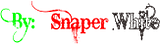 @kaptenpenguind
Mungkin Ini Juga Yang Anda Cari :
@kaptenpenguind
Mungkin Ini Juga Yang Anda Cari :





Post a Comment
Silahkan berkomentar disini. komentar anda sangat membantu demi kemajuan blog ini. dan terima kasih atas komentar-komentar yang sudah masuk.